Hvis du har snesevis af opgaver, du skal tage dig af på daglig basis, tilbyder Trello dig en praktisk funktion, der giver dig mulighed for at holde styr på alle dine opgaver og delopgaver.
Du kan bruge tjeklister til at sikre, at du er på rette vej, og at du med succes kan overholde deadline, der er sat for de opgaver, du har ansvaret for.
I denne guide viser vi dig, hvordan du tilføjer tjeklister til Trello-tavler. Vi viser også en række nyttige tips og tricks til at hjælpe dig med at øge din produktivitet.
Trin til at tilføje tjeklister til Trello-kort
Åbn dit Trello-kort, og vælg det kort, du vil tilføje en tjekliste til. Åbn kortet, og du vil se Tjekliste knappen under Tilføj til kort afsnit.
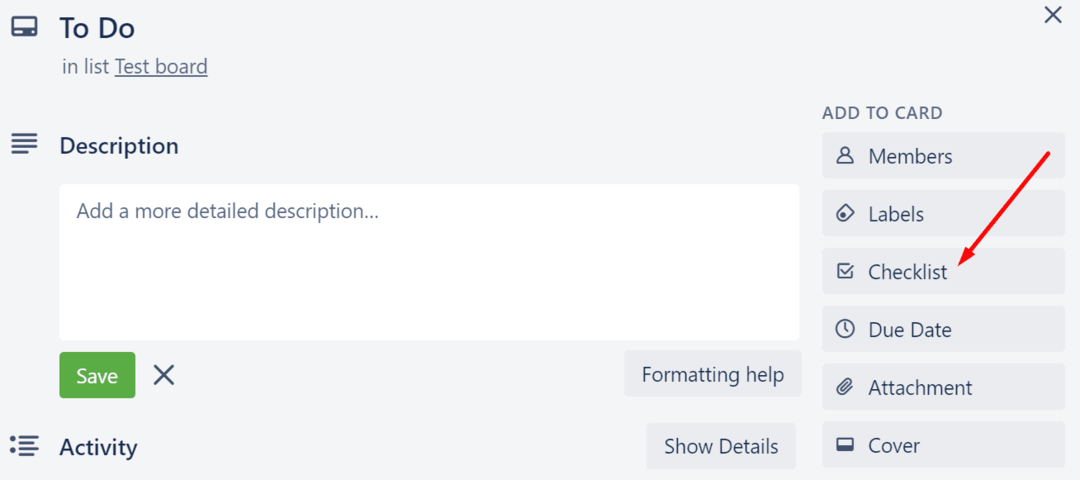
Klik på tjeklisten, tilføj en titel til din tjekliste, og klik derefter på Tilføje knap.
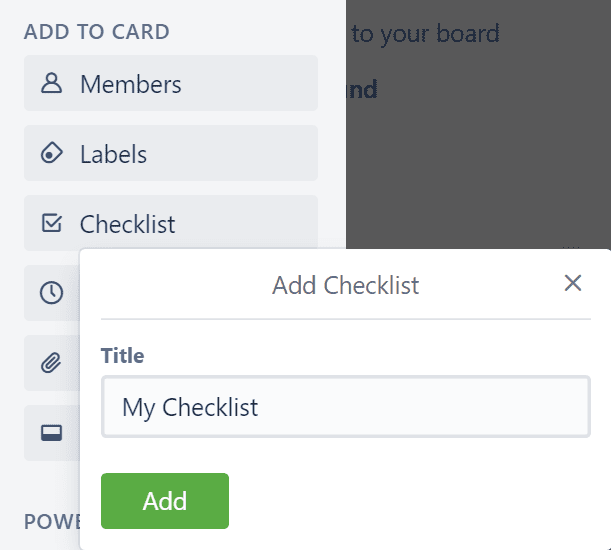
Du kan derefter begynde at tilføje elementer til din tjekliste, tildele opgaverne til dine kollegaer (hvis du har Trello Business Class-versionen), sætte en deadline for den respektive opgave og mere.
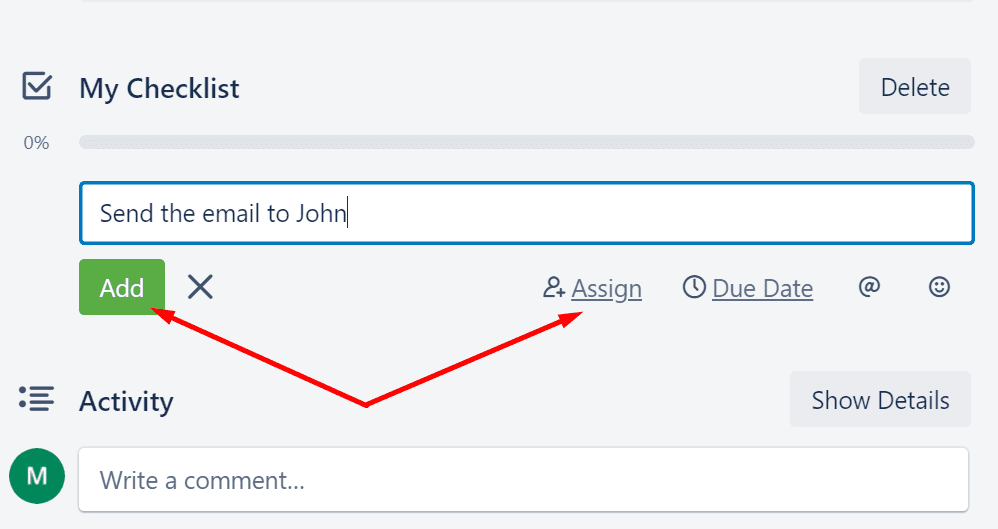
Efterhånden som individuelle opgaver bliver fuldført, kan du markere det tilsvarende afkrydsningsfelt, og statuslinjen vil rykke frem.
Du kan også vælge at skjule de opgaver, du allerede har udført, for bedre at kunne fokusere på de kommende opgaver.
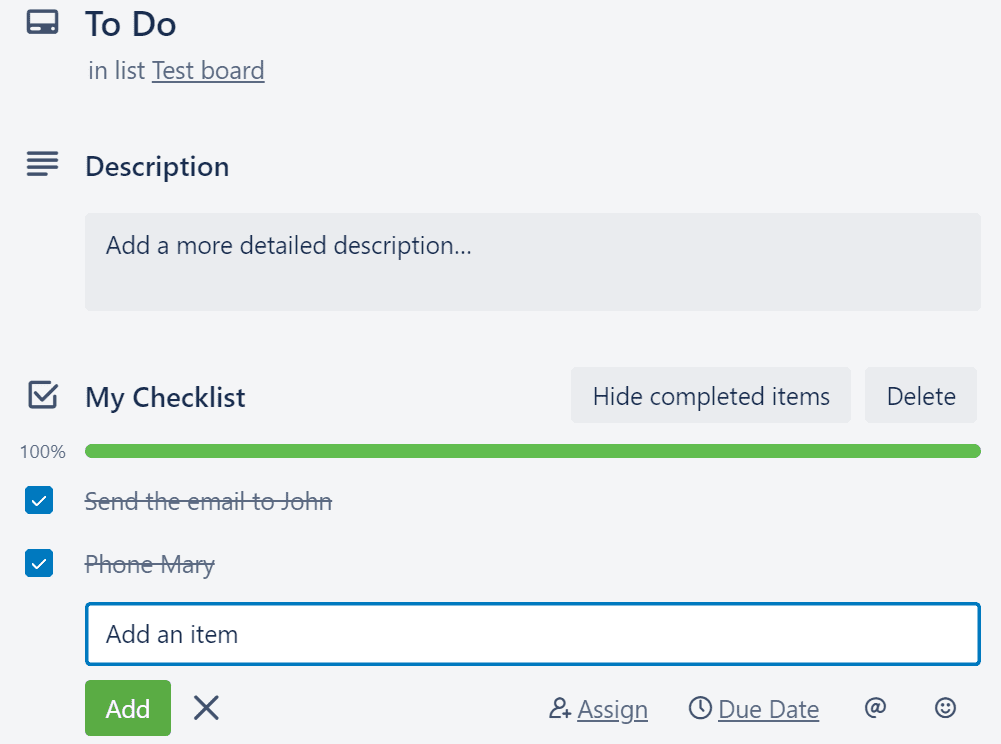
Hvis du har fuldført alle opgaverne på din tjekliste, bliver statuslinjen grøn.
Du kan derefter slette eller arkivere tjeklisten.
Nyttige tips
Der er masser af handlinger, du kan gøre, når det kommer til at redigere eller administrere dine Trello-tjeklister.
Du kan kopiere emnerne fra en anden tjekliste på din nuværende tavle. Gå til Tilføj tjekliste sektion og brug Kopier elementer fra... mulighed.
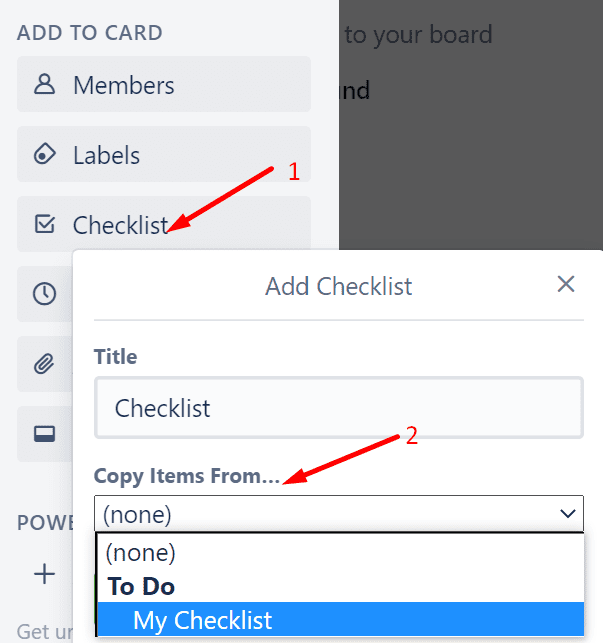
Hvis du vil bruge Trello-genvejen til at tilføje en tjekliste, skal du trykke på – tasten på dit tastatur, og Trello tilføjer automatisk en ny tjekliste til dit kort.